一键还原 PPT 彩色模式,PowerPoint 演示文稿的精彩切换秘籍
在日常工作和学习中,我们经常会使用到 PowerPoint 演示文稿来展示内容,可能会不小心将 PPT 文件设置成了黑白模式,这可让效果大打折扣,别担心,今天就来教您如何轻松将黑白模式切换回彩色模式,让您的演示文稿重新焕发光彩。
想要实现 PPT 黑白模式到彩色模式的切换,其实并不复杂,您需要打开对应的 PowerPoint 演示文稿,在菜单栏中找到“视图”选项,在“视图”选项中,您会看到“颜色/灰度”这个子选项,点击它,会弹出一个下拉菜单,里面就有“彩色”这一选项,选择“彩色”,您的 PPT 就会从黑白模式瞬间还原为彩色模式啦。

值得注意的是,不同版本的 PowerPoint 软件在操作界面上可能会略有差异,但总体的操作逻辑是相似的,如果您在操作过程中遇到了一些小的差异,不要慌张,仔细寻找对应的功能按钮就可以了。
如果您想要让彩色模式的效果更加出色,还可以对 PPT 中的颜色搭配进行精心设计,选择一些协调的主色调,合理运用对比度和饱和度等,这样可以让您的演示文稿更加吸引人。
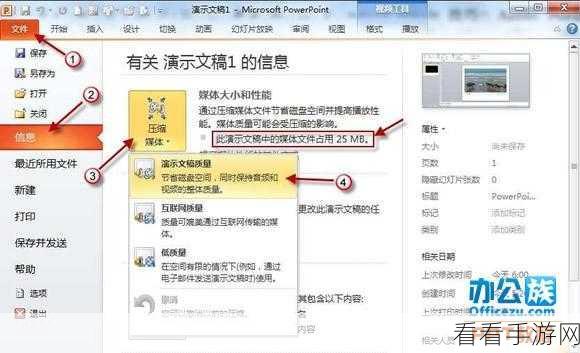
掌握了 PPT 演示文稿中切换彩色和黑白模式的方法,能够让您在展示内容时更加得心应手,为您的工作和学习带来更多便利。
文章参考来源:日常工作和学习中的经验总结
